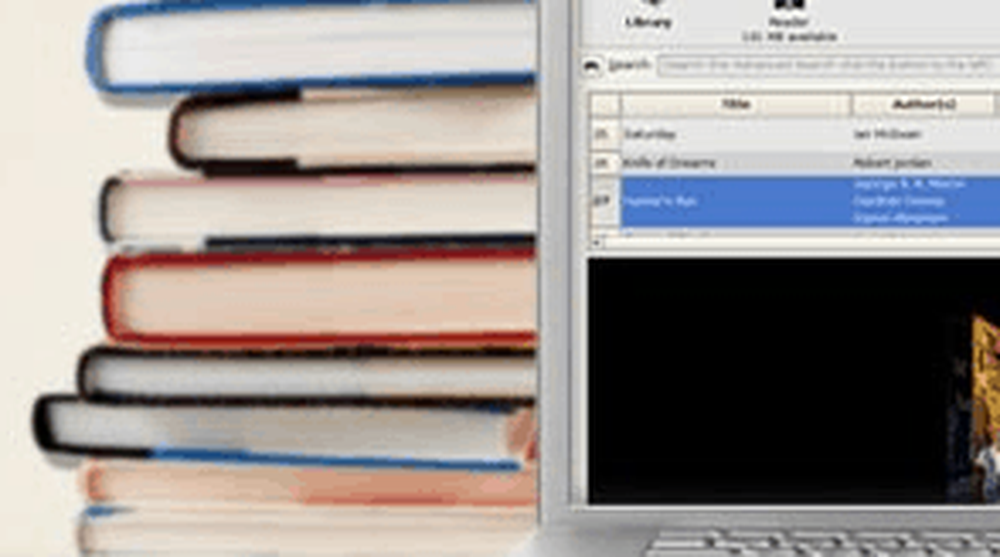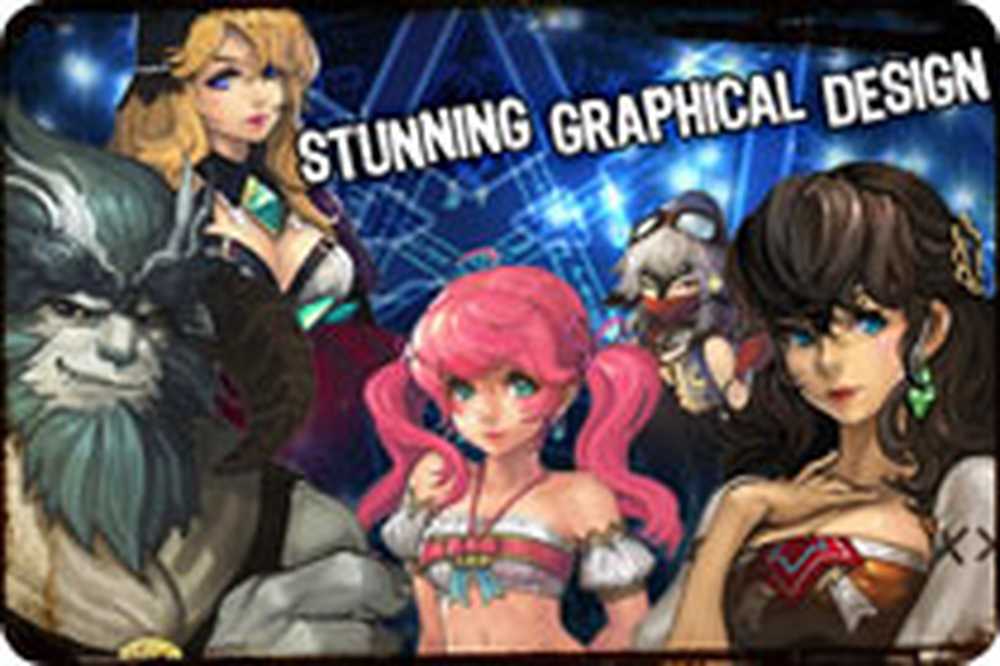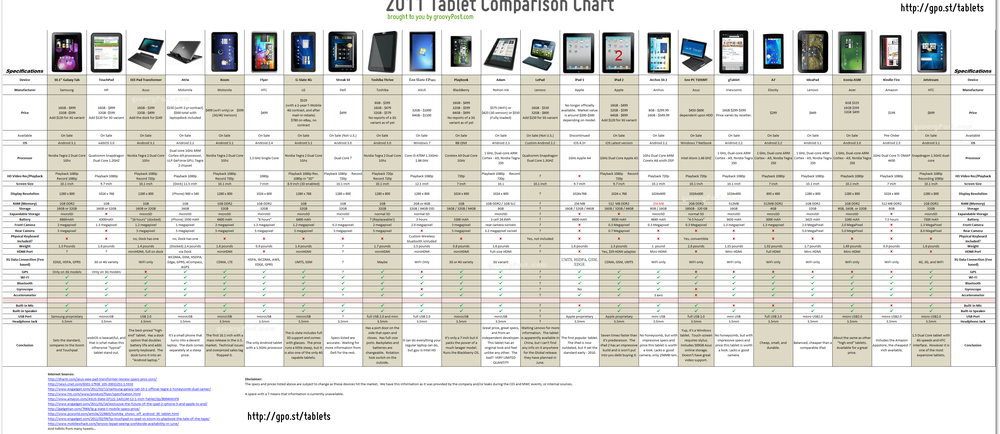Bypass Unsuccessful - Erreur PXE over IPv4 de démarrage du réseau EFI dans VMware
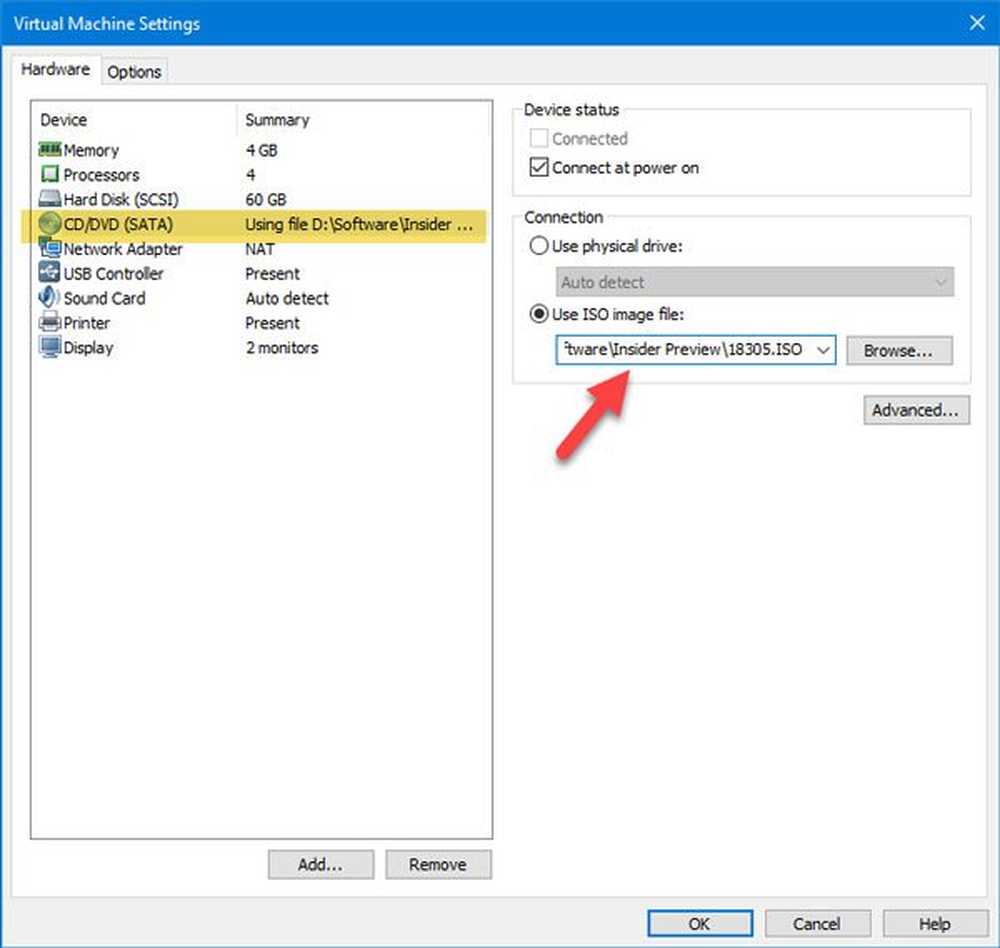
Si vous recevez Echec> EFI Network Start PXE sur IPv4 lors de l’installation de Windows sur VMware Workstation, c’est ce que vous devez faire pour résoudre le problème. En utilisant cette suggestion, vous pourrez contourner ce message d’erreur et poursuivre avec Windows 10/8/7 sur VMware..
Si vous avez une image ISO corrompue de Windows, ce message d'erreur peut s'afficher lors du démarrage du processus d'installation. Il vous est demandé d’appuyer sur n’importe quelle touche pour démarrer l’installation, mais vous ne pourrez appuyer sur aucune touche ou accéder à la souris dans la fenêtre de la machine virtuelle..
Echec> EFI Network Start PXE sur IPv4
1] Vérifier la configuration de la machine virtuelle
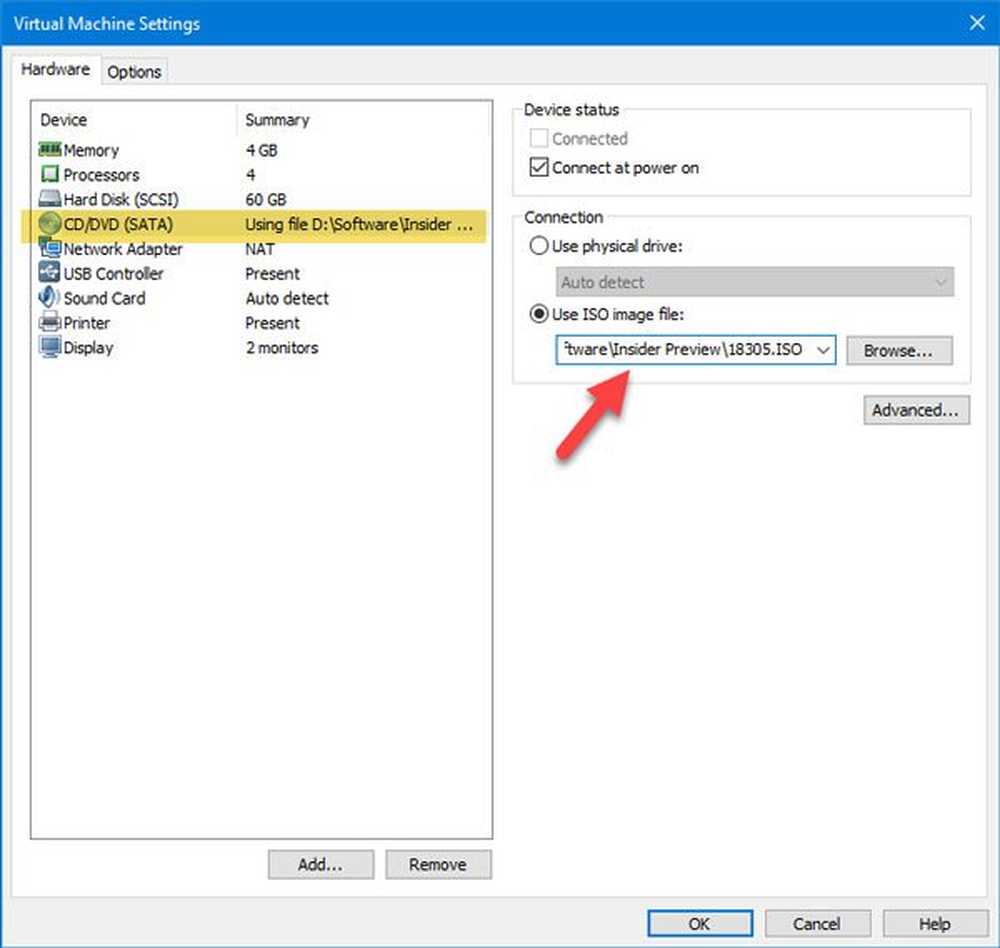
Ouvrez l'application VMware et cliquez sur le bouton Modifier les paramètres de la machine virtuelle après avoir sélectionné la machine virtuelle. Après cela, passez à CD / DVD (SATA) section.
À votre droite, Utiliser un fichier image ISO l'option devrait être sélectionnée.
Sinon, sélectionnez cette option> cliquez sur le bouton Feuilleter bouton et choisissez le fichier image ISO de votre système d'exploitation Windows.
Après cela, cliquez sur le bouton OK et vérifiez si cela résout votre problème ou non..
2] Utiliser le raccourci clavier
Quand tu vois le Appuyez sur n'importe quelle touche pour démarrer à partir d'un CD ou d'un DVD. message sur votre écran, vous constatez que vous ne pouvez appuyer sur aucune touche, vous pouvez alors utiliser un raccourci clavier. presse Ctrl + G sur cet écran. Ensuite, vous pouvez appuyer sur n’importe quelle touche de votre clavier pour lancer l’installation..
Ce sont deux des solutions de travail à ce problème. J'espère qu'ils vous aident.